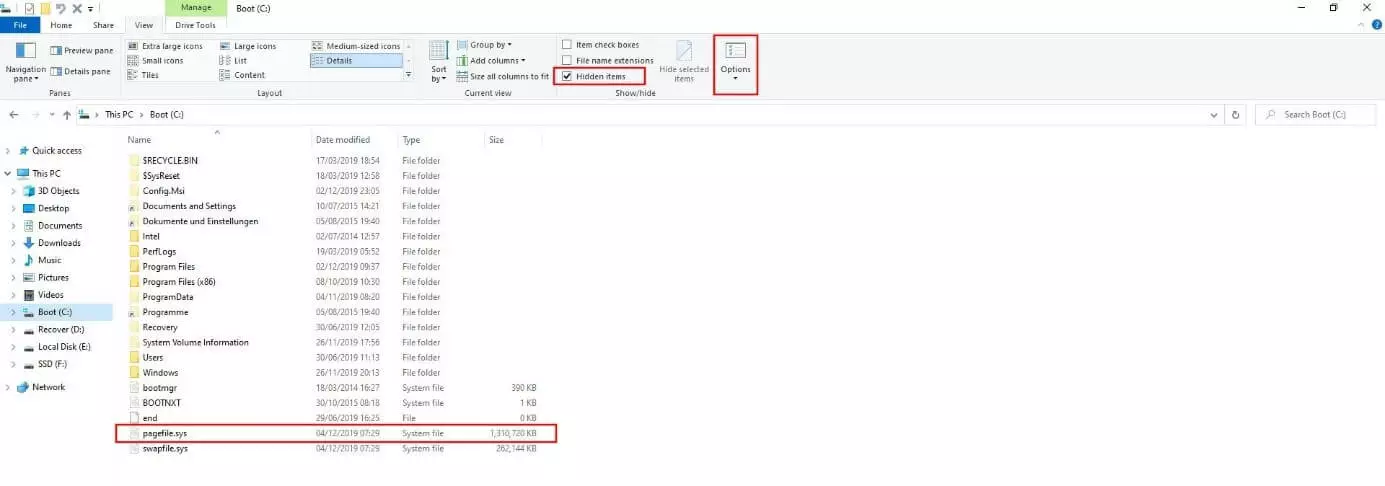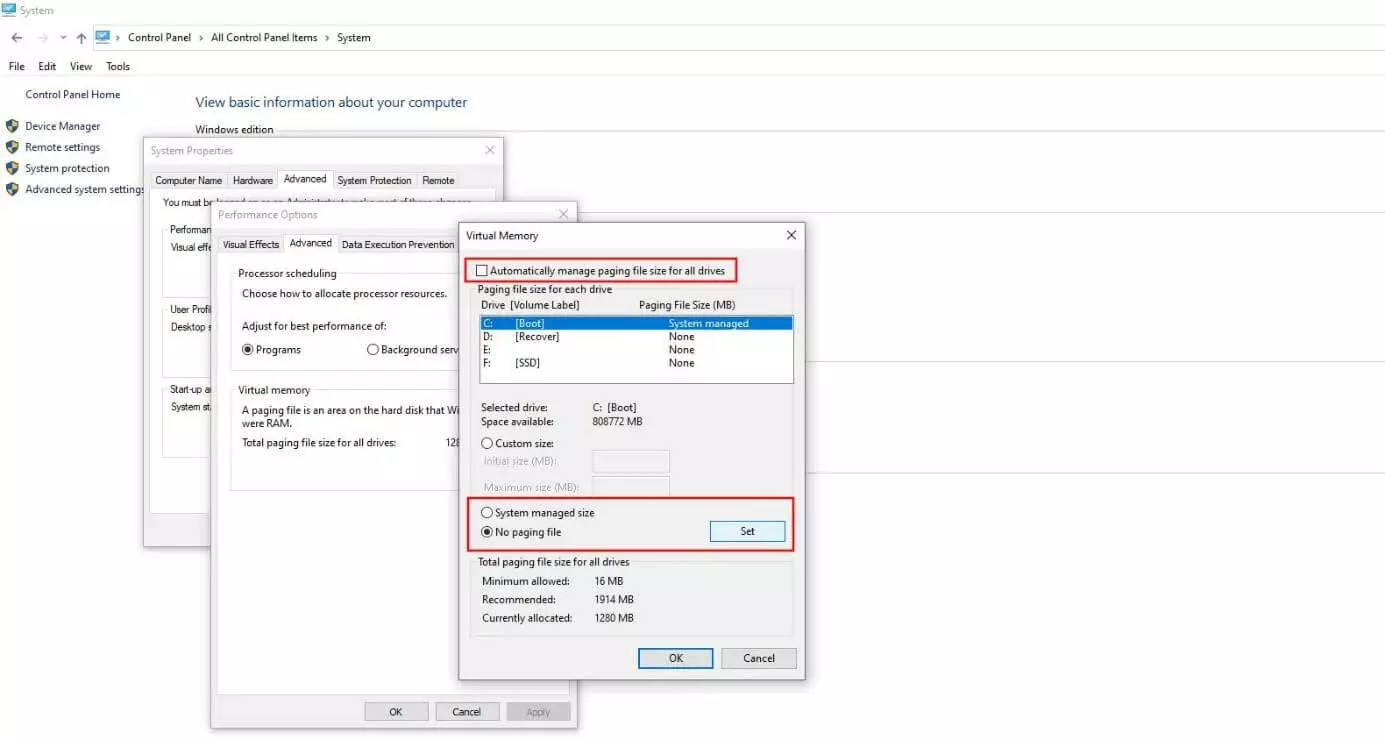Le fichier pagefile.sys sur Windows 10 : tout ce qu’il faut savoir
Quand il manque d’espace sur le disque dur où est installé le système d’exploitation, le premier réflexe est généralement de procéder au nettoyage des fichiers inutiles. C’est une démarche utile et appropriée, mais il convient aussi de vérifier qu’elle n’entraîne pas la suppression de fichiers système importants. C’est la raison pour laquelle beaucoup de ces fichiers cruciaux pour le bon fonctionnement du système d’exploitation sont cachés par défaut et assortis de droits d’accès spécifiques.
Sous Windows, on trouve parmi eux le fichier de pagination pagefile.sys, qui est utilisé dans le cadre de la gestion de la mémoire. Que recouvre exactement ce fichier pagefile.sys et pourquoi n’est-il généralement pas recommandé de le supprimer ?
Qu’est-ce que pagefile.sys ?
Pagefile.sys est le fichier de pagination des systèmes d’exploitation Microsoft Windows. Généré et géré automatiquement par le système, il a pour unique fonction de libérer la mémoire vive lors de l’exécution de programmes ou de processus qui requièrent une puissance de calcul importante. À cet effet, lorsqu’il n’est pas possible de stocker toutes les données dans la mémoire de travail disponible, Windows étend d’abord la mémoire système disponible. Le système peut dès lors affecter les données pertinentes à cet espace d’adresse virtuelle supplémentaire et le déplacer vers pagefile.sys.
Du point de vue des applications, le fait que les données soient stockées temporairement dans le fichier pagefile.sys ou dans la mémoire physique importe peu. Cependant, pour des raisons techniques, l’accès au fichier de pagination est beaucoup plus lent, ce qui entraîne des pertes de performance considérables chaque fois que de grandes quantités de données sont déplacées dans le fichier pagefile.sys. En fonction de la charge de travail et de la version du système, la taille de ce fichier peut alors varier de quelques mégaoctets à plus d’un gigaoctet. C’est ainsi le cas par défaut pour le fichier pagefile.sys de Windows 10 (sur la plupart des périphériques).
La taille du fichier de pagination est d’une nature fondamentalement dynamique, puisqu’elle dépend des besoins en mémoire de travail du moment. Toutefois, de nombreuses applications stockent leurs données dans le fichier de pagination y compris lorsqu’il y a encore suffisamment de mémoire disponible. Cela se produit généralement lorsqu’un programme est minimisé, afin d’augmenter le quota de stockage pour toutes les applications et processus en cours. Il est possible de déterminer manuellement une taille maximale pour ce fichier.
Supprimer pagefile.sys : est-ce possible ? Et est-ce une bonne idée ?
Compte tenu de l’espace disque très important que nécessite le fichier de pagination de Windows dans certaines situations, la question se pose de savoir s’il n’est pas préférable de supprimer le fichier pagefile.sys, en particulier dans le cas de périphériques à capacité de stockage très limitée (généralement les ordinateurs portables). Il faut savoir que cette démarche n’est pas recommandée. Dans Windows, le fichier d’échange est modifié dans le cadre de la gestion des ressources de stockage, comme nous l’avons décrit ci-dessus. Cela signifie que son absence est susceptible de réduire les performances du système, voire de provoquer le crash de Windows. Il en va de même pour les programmes qui utilisent pagefile.sys par défaut, même lorsqu’il y a suffisamment de mémoire disponible.
Ce n’est pas un hasard si Microsoft considère ce fichier de pagination comme un « fichier système protégé » qu’il n’est possible de visualiser sous Windows 10 qu'après avoir suivi les étapes suivantes :
- Utilisez l’Explorateur de fichiers pour ouvrir le disque sur lequel Windows est installé (généralement C:).
- Sélectionnez l’onglet « Affichage » et cochez la case « Éléments cachés ».
- Cliquez ensuite sur « Options » puis sur « Changer les options de dossier et de recherche ».
- Dans la nouvelle fenêtre, sélectionnez l’onglet « Affichage » et décochez l’option « Masquer les fichiers système protégés (recommandé) ».
- Confirmez ensuite les modifications dans la boîte de dialogue contextuelle qui s’ouvre en cliquant sur « Oui », puis appuyez sur « Appliquer » et « OK ».
- Le fichier pagefile.sys devrait désormais être visible directement dans l’Explorateur.
Cependant, si vous essayez de supprimer le fichier pagefile.sys de la manière habituelle, vous remarquerez que ce n’est pas possible : vous recevez un message vous indiquant que le fichier d’échange est « ouvert dans un autre programme » parce que Windows et d’autres applications accèdent activement au fichier alors qu’il est en cours d’exécution.
Si vous disposez de droits d’administrateur, vous pouvez toujours supprimer le fichier d’échange de votre système en désactivant la fonction de gestion de la mémoire, puis en redémarrant Windows. Pour désactiver puis supprimer le fichier pagefile.sys sous Windows 10, procédez comme suit :
- Ouvrez le Panneau de configuration à partir du menu Démarrer.
- Sélectionnez l’onglet « Système » (nécessite l’affichage d’une icône dans le Panneau de configuration) et sélectionnez « Paramètres système avancés » dans le menu de gauche.
- S’il n’est pas déjà ouvert, sélectionnez l’onglet « Avancé » puis cliquez sur « Paramètres » dans la section « Performances ».
- Dans ces paramètres de performances, passez à l'onglet « Avancé » puis cliquez sur « Modifier » dans la section « Mémoire virtuelle ».
- Décochez la case « Gérer automatiquement la taille du fichier pour tous les lecteurs », puis sélectionnez l’option « Pas de fichier d’échange ».
- Cliquez sur le bouton « Confirmer », puis validez les modifications en cliquant sur « OK ». Enfin, redémarrez Windows pour supprimer la version actuelle de pagefile.sys.
Déplacer pagefile.sys : un moyen d’améliorer les performances
Si vous utilisez plusieurs disques durs, vous n’avez pas besoin de supprimer le fichier pagefile.sys lorsque vous manquez d’espace. Dans ce cas, il est possible de déplacer le fichier de pagination sur un autre support de données. Cela peut s'avérer particulièrement utile dans les cas où cela permet d’alléger la charge de travail d’un disque dur SSD et libérer un espace de mémoire SSD précieux. De plus, les accès en lecture et en écriture au fichier pagefile.sys se font également sur le nouveau support, ce qui peut permettre d’obtenir une légère amélioration des performances générales de l’ordinateur.
Pour déplacer le fichier pagefile.sys, procédez comme suit :
- Ouvrez les paramètres système avancés (« Panneau de configuration » -> « Système » -> « Paramètres système avancés »).
- Ouvrez l’onglet « Avancé ».
- Cliquez sur « Paramètres » dans la section « Performances ».
- Sélectionnez à nouveau l’onglet « Avancé », puis cliquez sur « Modifier ».
- Désactivez l’option « Gérer automatiquement la taille des fichiers pour tous les lecteurs » en décochant la case correspondante.
- Sélectionnez le support de données sur lequel vous souhaitez déplacer le fichier.sys, cochez la case « La taille est gérée par le système » et validez la modification en cliquant sur « Confirmer ».
- Sélectionnez ensuite le disque dur sur lequel le fichier pagefile.sys était géré jusqu’à présent, puis cliquez sur « No swap file ».
- Redémarrez ensuite l’ordinateur.
Dans les paramètres de la mémoire virtuelle, vous pouvez également définir une taille minimale ou maximale individuelle pour le fichier pagefile.sys. Cliquez simplement sur « Taille personnalisée » et saisissez les valeurs souhaitées (en mégaoctets). Cependant, la taille du fichier d’échange ne doit pas être inférieure à 16 Mo. Comme dans le cas du déplacement et de la suppression du fichier pagefile.sys, l’option « Gérer automatiquement la taille du fichier pour tous les lecteurs » doit être désactivée.